今天和大家分享一下win10系统笔记本屏幕上的字体太小看不清问题的解决方法,在使用win10系统的过程中经常不知道如何去解决win10系统笔记本屏幕上的字体太小看不清的问题,有什么好的办法去解决win10系统笔记本屏幕上的字体太小看不清呢?小编教你只需要1、鼠标右键点击win10系统电脑桌面空白处,在弹出的菜单中选择“个性化”选项; 2、在打开的个性化面板上,点击左侧下方的“显示”项进入;就可以了;下面就是我给大家分享关于win10系统笔记本屏幕上的字体太小看不清的详细步骤::
方法如下:
1、鼠标右键点击win10系统电脑桌面空白处,在弹出的菜单中选择“个性化”选项;
2、在打开的个性化面板上,点击左侧下方的“显示”项进入;
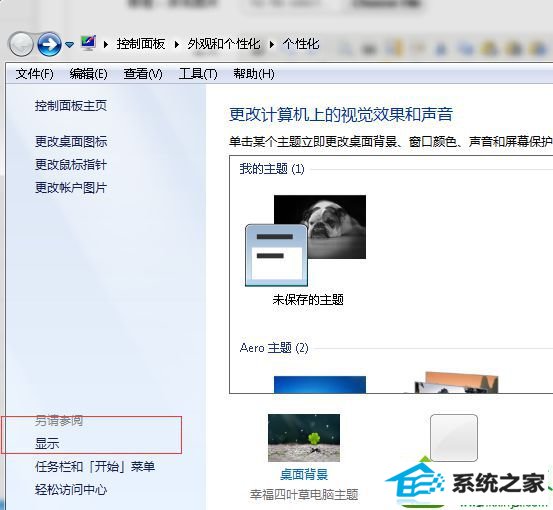
3、在打开的显示页面中,点击下面“使阅读屏幕上的内容更容易”项,并在下面设置较小、中等、较大字体;
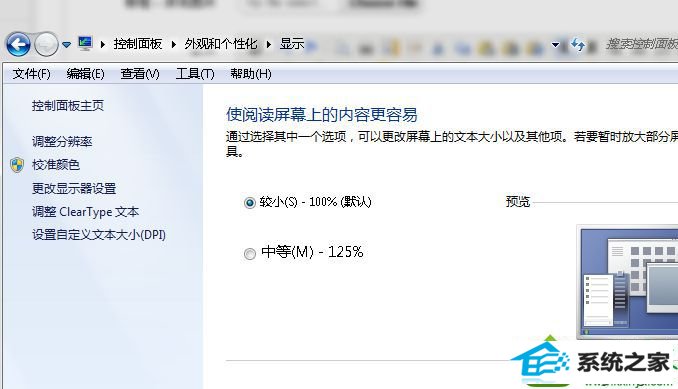
4、如果你觉得屏幕上的字体更不清,可以将字体调节大一些。
笔记本win10系统屏幕上的字体太小看不清的解决方法就跟大家介绍到这边,对于有老花眼的用户,可以按照上面的方法进行设置,调节电脑屏幕字体大小。摆脱看不清电脑屏幕字体的现状!
白云装机助手 苹果win8系统下载 小兵装机助手 家庭版官网 笔记本win8系统下载 联想装机助手 雨木林风装机助手 u大师装机助理 宏碁重装系统 菜鸟win8系统下载 土豆装机卫士 玉米u盘装系统 极速官网 专业版重装系统 云净win7系统下载 橙子装机管家 青苹果装机大师 笔记本官网 雨木风林一键重装系统 专业版u盘装系统